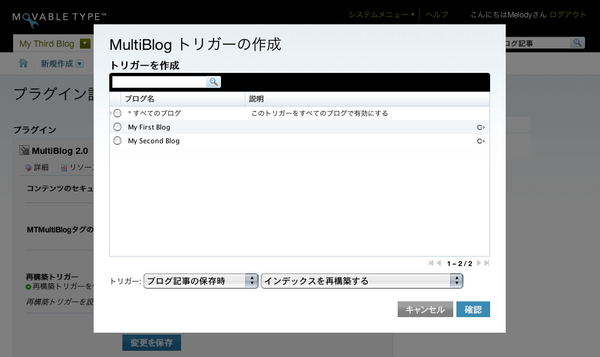MultiBlog 機能を利用したポータルブログの設定
最終更新日: 2017.10.06
- MultiBlog 機能の特長
- アグリゲーションポリシーの設定
- コンテンツのセキュリティ (プライバシーポリシー) 設定
- MultiBlog 機能を利用したポータルブログの設定
- MultiBlog 機能を利用したテンプレートのカスタマイズ
- 複数のブログのコンテンツを利用できるテンプレートタグ
アグリゲーションポリシーやコンテンツのセキュリティ (プライバシーポリシー) を設定したら、ポータルブログ側の設定をおこないます。ポータルブログ側の設定には次のものがあります。
- MTMultiBlog ブロックタグ利用時に、既定の対象となるブログの指定
- ポータルブログの自動再構築を行うトリガーの設定
MTMultiBlog タグの既定の属性
ポータルブログのテンプレートをデザインする際、MTMultiBlog ブロックタグを利用します。MTMultiBlog ブロックタグは include_blogs モディファイアで、対象となるブログを指定できますが、ポータルブログとなるブログ側であらかじめ設定を行っておくことで、属性を指定することなく、対象のブログを指定できます。
たとえば、対象となるブログを ID が 1, 2, 5 と設定した場合、MTMultiBlog ブロックタグに include_blogs モディファイアを設定しなくても、以下のように指定したのと同じ結果になります。
<MTMultiBlog include_blogs="1,2,5">
![multiblog_blog.png [627px*369px]](https://www.movabletype.jp/documentation/images/multiblog_blog.png)
- 操作メニューより、コンテンツのセキュリティを設定したいブログのダッシュボードへ移動します。
- 操作メニュー (ブログ・モード) の [設定] より [プラグイン] を選択します。
- プラグイン設定のページより [MultiBlog x.x] の項目をクリックします (x.x はバージョンナンバー)。
- プラグインの項目が表示されますので、プラグイン名の下にある項目より [設定] をクリックします。
- 設定項目 [MTMultiBlogタグの既定の属性] で対象となるブログを指定します。ポータルブログに含めるブログを指定する場合、リストから [含めるブログ] を選択し、対象となるブログのブログ ID を記述します。複数のブログ ID を記述する際は、カンマで区切ります。なお、すべてのブログを対象にする場合は [all] と記述します。
- また、ポータルブログから除外するブログを指定する場合、リストから [除外するブログ] を選択し、対象となるブログのブログ ID を記述します。
- 設定後 [変更を保存] ボタンをクリックします。初期設定に戻す場合は [初期化] ボタンをクリックします (初期化ボタンは設定が行われている場合にのみ表示されます。また、ブログで行った MultiBlog プラグインで行った設定も合わせて初期化されます。)。
再構築トリガー
ポータルブログの再構築を、同じ Movable Type で管理している、どのブログでどんなアクションが発生した場合に行うかの設定を行います。これにより、ポータルブログの自動再構築が可能になります (ポータルブログでダイナミックパブリッシングを利用している場合は、設定の必要はありません)。
- 操作メニューより、コンテンツのセキュリティを設定したいブログのダッシュボードへ移動します。
- 操作メニュー (ブログ・モード) の [設定] より [プラグイン] を選択します。
- プラグイン設定のページより [MultiBlog x.x] の項目をクリックします (x.x はバージョンナンバー)。
- プラグインの項目が表示されますので、プラグイン名の下にある項目より [設定] をクリックします。
- 設定項目 [再構築トリガー] でポータルブログを自動再構築するトリガーの設定を行います。[再構築トリガーを作成] をクリックすると、設定窓が表示されます。
- 対象となるブログを指定します。これは、ポータルブログの対象のブログ全体を対象にできるだけでなく、ブログを特定することもできます。
- 選択した対象となるブログでどのような作業が行われた場合、再構築を行うかを [トリガー] セレクトメニューで選択します。
- 対象となるブログのトリガーに対して、ポータルブログで実行するアクションを選択します。
- [確定] ボタンをクリックすると、指定したトリガーが保存され、MultiBlog プラグインの設定画面に戻ります。[再構築トリガー] の項目に一覧表が追加され、設定を確認できます。
- 設定後 [変更を保存] ボタンをクリックします。初期設定に戻す場合は [初期化] ボタンをクリックします (初期化ボタンは設定が行われている場合にのみ表示されます。また、ブログで行った MultiBlog プラグインで行った設定も合わせて初期化されます。)。